Automatický podavač dokumentů
se používá k automatickému skenování obou stran originálu.
.png)
Po klepnutí na klávesu [Originál] klepněte na klávesu [2-Stranná Brožura] nebo [2-Stranný Blok].
Na obrázku v levé části zkontrolujte polohu vazby originálu a zvolte požadovanou klávesu.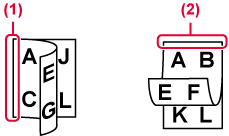
Klepněte na klávesu [Orientace obrazu] se stejnou orientací, jakou má vložený originál.
Pokud není tato možnost správně nastavena, obraz se nemusí odeslat správně. .
.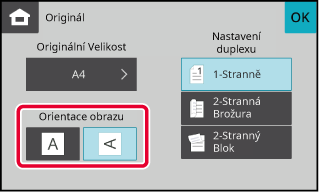
Pokud jste vložili originály v jiném formátu
než ve formátu originálu zadaného v systémových nastaveních v části „Výchozí
nast. velik. originálu“, zadejte formát originálu ručně.
Klepněte na tlačítko [Originál].
Klepněte na tlačítko [Původní rozměry].
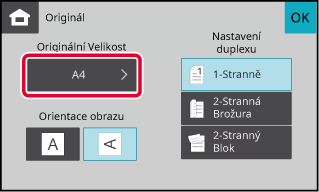
Klepněte na tlačítko požadovaného formátu originálu.
Po dokončení nastavení klepněte na tlačítko .
.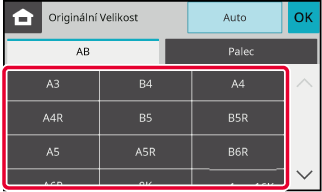
Při skenování nestandardních velikostí originálu,
například karty či pohlednice, vložte originál do přístroje a zadejte velikost
originálu pomocí číselných hodnot.
Šířka může být mezi 25 a 432 mm (1 až 14") a výška mezi 25
a 297 mm (1 až 8 1/2").
Klepněte na tlačítko [Originál].
Klepněte na tlačítko [Původní rozměry].
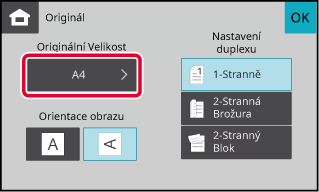
Klepněte na tlačítko [Přímý Vstup].
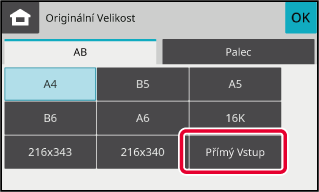
Zadejte velikost originálu.
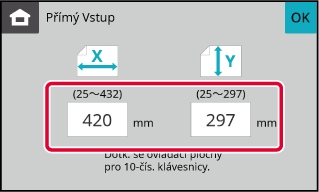
Stiskněte [OK].
Na základní obrazovce zkontrolujte, zda je zadaná velikost zobrazena na klávese [Originál].Optimálního skenování dosáhnete výběrem
expozice a typu obrazu originálu v závislosti na daném originálu.
| Položky nastavení | Popis | |
|---|---|---|
|
Text |
Tento režim použijte pro normální textové dokumenty. |
|
|
Text/Tištěné foto |
Tento režim dává nejvyváženější výsledky pro skenování originálu, který obsahuje text i tištěné fotografie, například časopis nebo katalog. |
|
|
Foto |
Tento režim použijte pro skenování fotografií. |
|
| Expozice | Návrh | |
|---|---|---|
|
Auto |
Toto nastavení automaticky upraví expozici podle světlých a tmavých částí originálu. |
|
|
Manuální |
1-2 |
Zvolte toto nastavení, pokud se originál skládá z tmavého textu. |
|
3 |
Zvolte toto nastavení pro normální originál (ani tmavý, ani světlý). |
|
|
4-5 |
Zvolte toto nastavení, pokud se originál skládá ze světlého textu. |
|
Klepněte na tlačítko [Expozice].
Klepněte na klávesu přiřazenou typu originálu, který si v závislosti na typu originálu přejete nastavit.
Expozici upravíte klepnutím na
 .
.
 .
.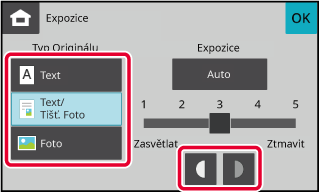
Zadejte nastavení rozlišení.
U obvyklých textových originálů, vytvoří rozlišení 200
x 200 dpi dostatečně čitelný obraz.
Pro fotografie a ilustrace bude dávat ostřejší obraz nastavení
vyššího rozlišení (600 x 600 dpi atd.).
Nastavení vyššího rozlišení však vytváří větší soubor a je-li
soubor příliš velký, nemusí být možné ho odeslat. V takovém případě
zmenšete počet skenovaných stránek nebo použijte jiná opatření pro
zmenšení velikosti souboru.
ZMĚNA FORMÁTU VE SKENU
ZADÁNÍ VELIKOSTI SKENOVÁNÍ ORIGINÁLU VE VELIKOSTI PAPÍRU
Klepněte na tlačítko [Rozlišení].
Klepněte na klávesu požadovaného rozlišení.
Po dokončení nastavení klepněte na tlačítko .
.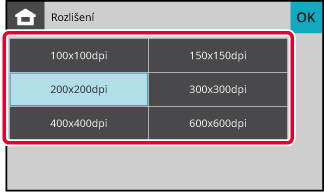
Změňte formát souboru (typ souboru a režim
komprese / poměr komprese) pro odesílání naskenovaného obrazu při odesílání.
Jsou-li naskenované originály rozděleny do samostatných souborů,
lze navíc měnit počet stránek v souboru.
Kombinace
formátů souborů
| Záložka [Barevné/stupně šedi] | Záložka [ČB] |
|---|---|
|
|
|
|
TIFF |
TIFF |
|
JPEG |
TIFF |
Klepněte na tlačítko [Formát Souboru].
Jste-li v režimu zadávání dat, začněte od kroku 5.Klepněte na kartu [Barevný / stupně šedi] nebo [ČB].
Klepněte na klávesu požadovaného typu souboru.
Když je zvolena karta [Barevný / stupně šedi].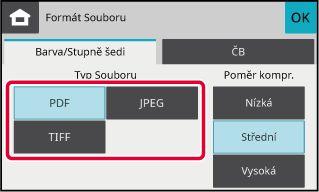
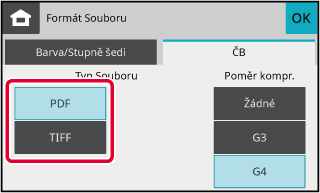
Klepněte na klávesu Komprese nebo Poměr komprese.
Když je zvolena karta [Barevný / stupně šedi].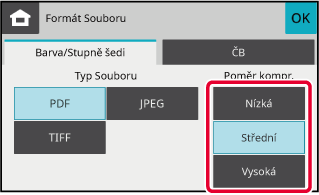
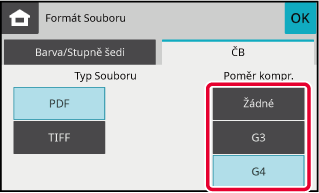
Když chcete při volbě formátu souboru [TIFF] vytvářet
na každou stránku nový soubor, nastavte pole [Soubor na stránku]
na  .
.
 .
.Tlačítko [Mono2 / stupně šedi] mění tón
černobílého skenování originálu při přenosu skenů.
| Režim | Metoda skenování |
|---|---|
| Mono2 |
Barvy v originálu jsou skenovány jako černá nebo bílá. Tento režim je nejlepší pro originály obsahující pouze text. |
|
Stupně šedé |
Barvy v originálu jsou skenovány černobíle jako odstíny šedé (stupně šedi). |
Klepněte na tlačítko [Rozlišení].
Klepněte na tlačítko [Mono2] nebo [Stupně šedi].
Při skenování černobílého originálu nastavte, jestli se má originál skenovat v režimu Mono2 nebo Stupně šedi. .
.Version 04a / bp22c25_usr_04a_cs